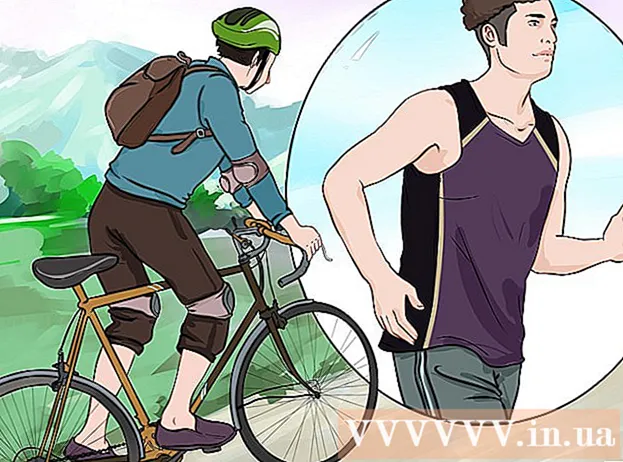Автор:
Eric Farmer
Дата На Създаване:
6 Март 2021
Дата На Актуализиране:
27 Юни 2024

Съдържание
- Стъпки
- Метод 1 от 3: Безжична връзка
- Метод 2 от 3: Свържете с помощта на Ethernet кабел
- Метод 3 от 3: Използване на Интернет
- Съвети
- Какво ти е необходимо
Искате да свържете вашия Nintendo Wii с интернет, за да изтеглите игри, да играете онлайн или да гледате филм на телевизора си? Достатъчно просто е. Ще ви покажем как да го направите! Просто прочетете нататък.
Стъпки
Метод 1 от 3: Безжична връзка
 1 Уверете се, че вашата мрежа е конфигурирана правилно. Нуждаете се от добър сигнал, за да се свържете с интернет с вашата приставка. Прочетете инструкциите за вашия модем или рутер.
1 Уверете се, че вашата мрежа е конфигурирана правилно. Нуждаете се от добър сигнал, за да се свържете с интернет с вашата приставка. Прочетете инструкциите за вашия модем или рутер. - Ако можете да се свържете с интернет с помощта на други устройства, тогава не би трябвало да има проблем и с Wii.
- Ако нямате безжичен рутер, можете да свържете Nintendo USB Wi-Fi адаптер към компютъра, за да настроите източник на безжичен интернет. Ще трябва да инсталирате софтуера към адаптера и след това да включите самия Nintendo USB Wi-Fi адаптер.
 2 Включете Wii устройството и натиснете бутона A на Wii Remote, за да отворите Wii менюто. Използвайте дистанционното, изберете бутона „Wii“. Това е кръгъл бутон долу вляво.
2 Включете Wii устройството и натиснете бутона A на Wii Remote, за да отворите Wii менюто. Използвайте дистанционното, изберете бутона „Wii“. Това е кръгъл бутон долу вляво.  3 Изберете Wii Settings и отворете Wii System Settings. Щракнете върху стрелката от дясната страна на екрана, за да преминете към следващата страница с настройки.
3 Изберете Wii Settings и отворете Wii System Settings. Щракнете върху стрелката от дясната страна на екрана, за да преминете към следващата страница с настройки. 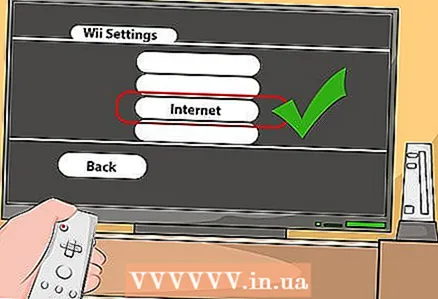 4 Изберете „Интернет“ от Системни предпочитания. Изберете Настройки за връзка „Настройки за връзка“. Ще се отворят три типа връзка. Ако не сте конфигурирали връзката преди, прозорецът ще покаже надпис No или „None“.
4 Изберете „Интернет“ от Системни предпочитания. Изберете Настройки за връзка „Настройки за връзка“. Ще се отворят три типа връзка. Ако не сте конфигурирали връзката преди, прозорецът ще покаже надпис No или „None“.  5 Изберете първата връзка „Връзка 1: Няма. "Изберете Безжична връзка от менюто. След това щракнете върху Търсене на точка за достъп." След това Wii ще намери всички налични горещи точки, изберете гореща точка и натиснете OK.
5 Изберете първата връзка „Връзка 1: Няма. "Изберете Безжична връзка от менюто. След това щракнете върху Търсене на точка за достъп." След това Wii ще намери всички налични горещи точки, изберете гореща точка и натиснете OK. 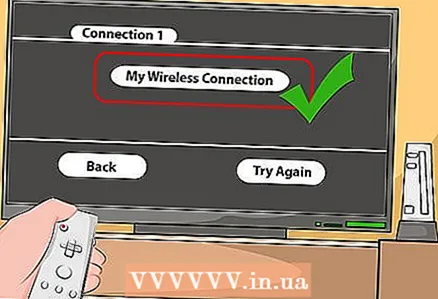 6 Изберете вашата мрежа. Ще видите името на вашата мрежа. Изберете го и въведете паролата, ако има такава. Щракнете върху OK.
6 Изберете вашата мрежа. Ще видите името на вашата мрежа. Изберете го и въведете паролата, ако има такава. Щракнете върху OK. - Ако вашата гореща точка не се показва в списъка, проверете дали Wii е достатъчно близо до рутера и дали мрежата е конфигурирана правилно.
- Можете да промените типа криптиране, като натиснете оранжевия бутон (изберете типа WEP, WPA и т.н.)
- Ако използвате Nintendo USB Wi-Fi адаптер, отворете компютъра си и приемете заявката за мрежова връзка.
- Ако получите съобщение за грешка 51330 или 52130 на вашия Wii, това означава, че паролата е въведена неправилно.
 7 Запазете настройките. След като въведете цялата информация, Wii ще ви подкани да я запазите. След това ще започне тестът за връзка.
7 Запазете настройките. След като въведете цялата информация, Wii ще ви подкани да я запазите. След това ще започне тестът за връзка.  8 Завършете настройката. След като се свържете успешно с мрежата, ще се отвори прозорец с молба да инсталирате системна актуализация. Можете да направите това, ако желаете.
8 Завършете настройката. След като се свържете успешно с мрежата, ще се отвори прозорец с молба да инсталирате системна актуализация. Можете да направите това, ако желаете.
Метод 2 от 3: Свържете с помощта на Ethernet кабел
 1 Купете Wii LAN адаптер. За да се свържете към мрежата с помощта на кабел, трябва да закупите и свържете специален адаптер. Адаптерът не е включен в кутията с Wii и други адаптери, които не са от Nintendo, просто няма да работят.
1 Купете Wii LAN адаптер. За да се свържете към мрежата с помощта на кабел, трябва да закупите и свържете специален адаптер. Адаптерът не е включен в кутията с Wii и други адаптери, които не са от Nintendo, просто няма да работят.  2 Включете Wii LAN адаптера в USB порта на гърба на Wii устройството след изключване на устройството.
2 Включете Wii LAN адаптера в USB порта на гърба на Wii устройството след изключване на устройството. 3 Включете Wii и отворете Wii Menu.„Това е кръглия бутон долу вляво.
3 Включете Wii и отворете Wii Menu.„Това е кръглия бутон долу вляво.  4 Отворете настройките на Wii."Ще се появи менюто" Wii System Settings ". Щракнете върху стрелката, за да преминете към следващата страница с настройки.
4 Отворете настройките на Wii."Ще се появи менюто" Wii System Settings ". Щракнете върху стрелката, за да преминете към следващата страница с настройки.  5 Изберете Интернет „Интернет“ в Системни предпочитания. От менюто с настройки за интернет изберете Настройки за връзка „Настройки за връзка“. Ще се появят три типа връзка. Ако не сте конфигурирали връзката преди, няма да бъде избран тип.
5 Изберете Интернет „Интернет“ в Системни предпочитания. От менюто с настройки за интернет изберете Настройки за връзка „Настройки за връзка“. Ще се появят три типа връзка. Ако не сте конфигурирали връзката преди, няма да бъде избран тип. 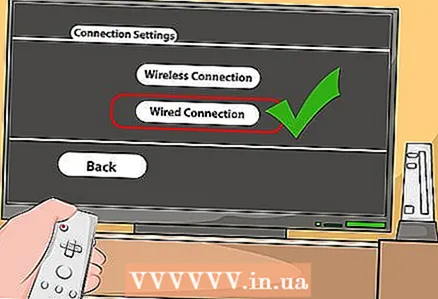 6 Изберете първата връзка и изберете Кабелна връзка.
6 Изберете първата връзка и изберете Кабелна връзка. 7 Щракнете върху OK, за да запазите настройките. Изчакайте, докато Wii тества връзката.
7 Щракнете върху OK, за да запазите настройките. Изчакайте, докато Wii тества връзката.
Метод 3 от 3: Използване на Интернет
 1 Изтеглете още канали. След като сте свързани с интернет, можете да използвате Wii Shop Channel, за да изтеглите повече Wii канали. Можете да изтеглите браузъра, Netflix, Hulu, Amazon Video и др.
1 Изтеглете още канали. След като сте свързани с интернет, можете да използвате Wii Shop Channel, за да изтеглите повече Wii канали. Можете да изтеглите браузъра, Netflix, Hulu, Amazon Video и др. - Отворете „Wii Shop Channel“ и кликнете върху „Старт“. Изберете „Wii Channels“ от менюто и намерете този, който искате, след което го изтеглете.
 2 Използвай интернет. Можете да използвате интернет канала в прозореца на канала, за да отворите браузъра Wii.
2 Използвай интернет. Можете да използвате интернет канала в прозореца на канала, за да отворите браузъра Wii. 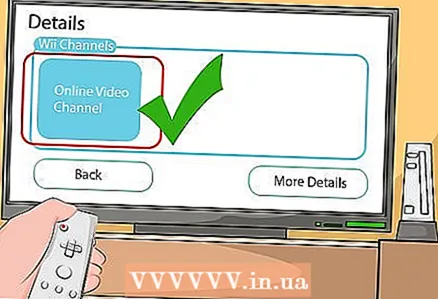 3 Гледай видеото. Можете да гледате видеоклипове и да ги изтегляте от магазина.
3 Гледай видеото. Можете да гледате видеоклипове и да ги изтегляте от магазина.  4 Вижте новини, времето и др. Можете да изтеглите тези канали безплатно. От 28 юни 2013 г. някои от тези канали вече не функционират.
4 Вижте новини, времето и др. Можете да изтеглите тези канали безплатно. От 28 юни 2013 г. някои от тези канали вече не функционират.  5 Играйте игри с приятели по целия свят. Няколко игри на Wii ви позволяват да играете онлайн с приятелите си по интернет.
5 Играйте игри с приятели по целия свят. Няколко игри на Wii ви позволяват да играете онлайн с приятелите си по интернет. - За всяка игра на Wii се генерира специален код на приятел. За да добавите приятел към играта си, трябва да прочетете инструкциите. Това се прави по различен начин в различните игри.
Съвети
- Ако връзката ви не работи и не можете да направите нищо с нея, опитайте да изключите Wii, изчакайте 5-10 минути и след това се свържете отново. Или опитайте да рестартирате вашия интернет модем и / или рутер
- Ако вашият Nintendo Wi-Fi USB конектор не работи, помислете за закупуване на безжичен рутер. Те работят по -добре от конекторите.
- Опитайте да преместите Wii по -близо до вашия интернет източник.
Какво ти е необходимо
- Wii
- Телевизия
- интернет връзка
- Източници на безжичен интернет (Безжичен рутер, Nintendo Wi-Fi USB конектор)
- Wii LAN адаптер (за кабелни връзки)